Содержание
Диспетчер окон рабочего стола отключен в windows 7. Как включить?
Как включить диспетчер окон рабочего стола в Windows 7 если он отключен?
Начиная с операционной системы Windows Vista, было введено новое визуальное оформление под названием Aero. Именно благодаря ему панель задач, меню пуск и другие элементы стали выглядеть намного красивее. К ним добавились эффекты прозрачности и другие фишки, которые мы привыкли видеть.
Темы в Windows 7
Также существует упрощенная версия оформления, которая многие из эффектов Aero отключает. Сделана она для слабых компьютеров, чтобы увеличить их быстродействие.
Сообщение об отключении диспетчера окон рабочего стола
Некоторые пользователи отмечают, что при попытке активировать тему Aero у них появляется диагностика неисправностей по итогам которой сообщается, что “Диспетчер окон рабочего стола отключен”.
В данной статье мы расскажем как его включить и что делать, если он отключается после каждой перезагрузки компьютера.
Для начала стоит убедиться что видеокарта вашего компьютера работает и нан ее установлены драйвера. Для этого заходим в диспетчер устройств, кликая правой кнопкой мыши по значку компьютер на рабочем столе или в меню пуск и из открывшегося меню выбираем “Управление”.
Заходим в управление компьютером
Откроется окно “Управление компьютером” в котором слева нужно выбрать “Диспетчер устройств”.
Переход в диспетчер устройств из окна управления компьютером
В правой части отобразятся все устройства вашего ПК. Здесь нужно раскрыть раздел “Видеоадаптеры”, кликнув на стрелочку левее названия. В открывшемся списке ниже должно быть название вашей видеокарты и не должно быть никаких маленьких восклицательных знаков или фраз “стандартный VGA графический адаптер“.
Видеокарты в диспетчере устройств
Если в вашем случае есть что – то подробное, то нужно установить драйвера на видеокарту в противном случае тема Aero не запустится.
После того, как вы убедились, что с видеокартой все в порядке, в этом же окне диспетчера устройств слева выбираем “Службы и приложения” -> “Службы”.
Службы
В правой части отобразится список служб, среди которых вам нужно найти следующую:
- Диспетчер сеансов диспетчера окон рабочего стола
Кликаем по ней правой кнопкой мыши и выбираем “Перезапустить”
Служба “Диспетчер сеансов диспетчера окон рабочего стола”
Далее дважды кликаем по ней левой кнопкой мыши и в открывшемся окне устанавливаем тип запуска – “Автоматически”.
Установка автоматического типа запуска
После этих действий ошибки о выключенном диспетчере окон рабочего стола в Windows 7 больше появляться не должно.
Лучшая благодарность автору — репост к себе на страничку:
включение диспетчера окон рабочего стола в windows 7как включить Диспетчер окон рабочего стола в windows 7
DemonF2016
Диспетчер окон рабочего стола грузит процессор Windows 10: 8 способов решения
Скорость работы ПК напрямую зависит от количества запущенных процессов. Открыв Диспетчер задач, пользователь может увидеть текущие операции и удивиться тому, как сильно Диспетчер окон рабочего стола грузит процессор компьютера с Windows 10. Эта ситуация не является нормальной, поэтому необходимо разобраться в причинах возникновения проблемы, а также воспользоваться одной из рекомендаций для снижения нагрузки.
Открыв Диспетчер задач, пользователь может увидеть текущие операции и удивиться тому, как сильно Диспетчер окон рабочего стола грузит процессор компьютера с Windows 10. Эта ситуация не является нормальной, поэтому необходимо разобраться в причинах возникновения проблемы, а также воспользоваться одной из рекомендаций для снижения нагрузки.
СОДЕРЖАНИЕ СТАТЬИ:
Почему диспетчер окон рабочего стола грузит память Windows 10
Диспетчер окон рабочего стола – это интерфейс операционной системы Виндовс, который необходим для отображения содержимого главного экрана, а также для демонстрации визуальных эффектов.
Обычно процесс, именуемый в Диспетчере задач как dwm.exe, не играет важной роли в нагрузке на операционную систему. Попутно компьютер может выполнять более ресурсоемкие задачи (рендеринг видео, игры). Однако изменение отдельных конфигураций ПК приводит к тому, что Рабочий стол начинает сильно сказываться на работе устройства.
На заметку. Чаще всего с проблемой сталкиваются обладатели слабых компьютеров. В подобной ситуации лучшим решением является замена ПК.
В подобной ситуации лучшим решением является замена ПК.
Отключить dwm.exe и тем самым снизить нагрузку на процессор и память можно через Диспетчер задач:
- Нажмите одновременно клавиши «Ctrl» + «Shift» + «Esc» для запуска Диспетчера задач.
- Во вкладке «Процессы» найдите dwm.exe.
- Нажмите ЛКМ и выберете пункт «Завершить процесс».
После выполнения представленной операции нагрузка на процессор снизится. Правда, данный метод считается некорректным, поскольку его придется повторять после каждого перезапуска компьютера. Чтобы избежать проблем в будущем, рекомендуется обратиться к другим способам снижения нагрузки на память и процессор.
Как решить проблему?
В большинстве случаев работа Диспетчера окон рабочего стола не дает о себе знать. Поэтому, если этот процесс сильно нагружает компьютер, устройство пользователя могло столкнуться с вмешательством вредоносных программ или некорректным отображением элементов графики. Решать проблему рекомендуется по инструкции, которая включает в себя 8 этапов.
Решать проблему рекомендуется по инструкции, которая включает в себя 8 этапов.
Изменение обоев/темы
Чтобы снизить нагрузку, совершенно не обязательно отключать процесс dwm.exe. Достаточно избавиться от компонентов Рабочего стола, требующих повышенной частоты работы процессора. В частности, это касается темы (оформления) и обоев главного экрана.
Для изменения темы и обоев понадобится:
- Зажать одновременно клавиши «Win» + «I», чтобы открыть пункт «Параметры».
- Перейти в раздел «Персонализация».
- В одноименных подпунктах поменять обои и тему.
Понять, повлияло ли выполнение операции на работу компьютера, можно только после перезагрузки устройства. Затем следует запустить Диспетчер задач и обратить внимание на самые ресурсоемкие задачи. Если в их числе отсутствует dwm.exe, то проблему можно считать решенной. При отсутствии изменений рекомендуется обратиться к следующему этапу инструкции
Совет. Для оптимизации Диспетчера окон рабочего стола стоит выбрать тему «Классическая» и установить обои, разрешение которых не превышает разрешение экрана ПК.
Для оптимизации Диспетчера окон рабочего стола стоит выбрать тему «Классическая» и установить обои, разрешение которых не превышает разрешение экрана ПК.
Отключение заставки
Вследствие установки некоторых обновлений Windows 10 центральный процесс начинает сильно нагружать заставка Рабочего стола. Проблема решается отключением этой задачи, которая не играет важной роли.
Для отключения заставки нужно:
- Перейти в раздел «Персонализация», открыв «Параметры» компьютера.
- Выбрать пункт «Экран блокировки» (если он не отображается, следует воспользоваться поисковой строкой).
- Кликнуть по заголовку «Параметры заставки».
- Нажать кнопку «Отключить».
Как только каждый шаг из представленной инструкции будет выполнен, нагрузка на память и процессор снизится. При этом не стоит полагать, что отключение заставки является наиболее действенным способом. Зачастую потребление мощностей, если и понижается, то на 1-5 %, чего не достаточно для полного решения проблемы.
Сканирование на наличие вредоносных программ
При рассмотрении проблемы с излишним потреблением мощностей компьютера Диспетчером окон рабочего стола не стоит исключать фактор наличия вредоносных программ. Вирусы вмешиваются во все процессы компьютера, буквально сбивая его с «проложенных рельсов».
Выполнить сканирование ПК на вирусы можно при помощи Центра безопасности защитника Windows:
- Откройте «Центр», воспользовавшись системным поиском.
- Кликните ЛКМ по опции «Проверить».
- Отметьте «Полное сканирование» и нажмите кнопку «Выполнить сканирование сейчас.
Тестирование системы займет 5-30 минут, в зависимости от объема данных, имеющихся в памяти компьютера. После завершения сканирования «Центр» предоставит информацию о найденных вирусах и предложит их удалить.
На заметку. Более мощным инструментом для избавления от вирусов являются специальные программы наподобие Kaspersky, Avast или Dr. Web.
Web.
Удаление определенных приложений
Иногда нагрузка dwm.exe в Диспетчере задач отображается некорректно. То есть анимации рабочего стола не влияют на процессор, в то время как отдельные приложения потребляют больше ресурсов, чем показывает интерфейс операционной системы.
В данном случае рекомендуется запустить все постоянно используемые программы. Это может быть браузер, видеоредактор, фотошоп и другой софт. Далее следует запустить Диспетчер задач и проанализировать показатели. Если больше всего ресурсов потребляет dwm.exe, рекомендуется по порядку удалять запущенные программы.
Если ничего не изменится, проблема заключается точно не в работе стороннего софта. Для устранения излишней нагрузки придется обратиться к помощи встроенных средств Windows 10.
Отключение аппаратного ускорения для продуктов Office
Многие пользователи любят операционную систему Виндовс за пакет полезных приложений Microsoft Office. Это пакет офисных программ, который крайне важен для тех, кто работает за компьютером. Правда, далеко не все задумываются о функциях Microsoft Office. В частности, о принципе работы опции аппаратного ускорения.
Правда, далеко не все задумываются о функциях Microsoft Office. В частности, о принципе работы опции аппаратного ускорения.
Обычно эта функция используется для плавного отображения интерфейса офисных приложений. Однако ее работа зачастую сказывается на процессоре и выражается в излишней нагрузке задачи dwm.exe.
Для отключения аппаратного ускорения необходимо открыть любое офисное приложение (Word, Excel и другие), перейти в раздел «Параметры» и в подразделе «Дополнительно» поставить галочку напротив пункта «Отключить аппаратное ускорение обработки изображения». После этого следует проверить Диспетчер задач на предмет излишних нагрузок.
Изменение режима приложения по умолчанию
Последние обновления операционной системы Виндовс 10 предлагают пользователям менять режим работы приложения со светлого на темный. Это полезно в тех случаях, когда человек работает за компьютером ночью, и требуется понизить нагрузку на глаза.
Однако темная тема негативным образом сказывается на общей скорости работы ПК.
Понять, является ли данная ситуация актуальной в случае с вашим компьютером, рекомендуется изучить подпункт «Персонализация» в разделе «Параметры» (открывается при помощи быстрых клавиш или через меню Пуск).
Переключите режим приложений с одного вида на другой и запустите Диспетчер задач. Посмотрите, изменился ли процент потребления ресурсов ЦП напротив dwm.exe. Если не помогло, переходите к следующему способу решения проблемы.
Запуск средства устранения неполадок с производительностью
Большинство ошибок, связанных с работой Windows 10, можно исправить с помощью встроенных средств системы. Для этого требуется:
- Запустить Командную строку (клавиши «Win» + «R»).
- Прописать запрос «msdt.exe /id PerformanceDiagnostic».
- Дождаться окончания операции.
Тест производительности займет 5-10 минут. По его завершении система предложит исправить выявленные ошибки. Подтвердив исполнение рекомендаций, останется перезагрузить компьютер и проверить Диспетчер задач.
Обновление графического драйвера
В качестве еще одной причины возникновения проблемы стоит рассматривать возможности видеокарты компьютера. Даже если этот элемент обладает достаточным уровнем мощности, устаревшие драйверы негативным образом сказываются на скорости работы устройства.
Чтобы обновить драйвер, нужно:
- Запустить Диспетчер устройств (команда «devmgmt.msc» в окне «Выполнить», который открывается комбинацией клавиш «Win» + «R»).
- Открыть вкладку «Видеоадаптеры».
- Кликнуть ПКМ напротив своей видеокарты.
- Нажать кнопку «Обновить драйвер».
После выполнения операции следует перезагрузить компьютер, а затем еще раз проверить, продолжает ли Диспетчер окон рабочего стола сказываться на быстродействии системы. Скорее всего, проблема будет решена.
Вам помогло? Поделитесь с друзьями — помогите и нам!
Твитнуть
Поделиться
Поделиться
Отправить
Класснуть
Линкануть
Вотсапнуть
Запинить
Читайте нас в Яндекс Дзен
Наш Youtube-канал
Канал Telegram
Adblock
detector
10 ведущих поставщиков услуг «рабочий стол как услуга» в 2022 г.

Рабочий стол как услуга (DaaS) определяется как облачное предложение по подписке, включающее решение виртуального рабочего стола, развернутое через Интернет, и дополнительный компонент физической конечной точки. (например, ПК). В этой статье объясняется значение DaaS и перечисляются ведущие поставщики услуг настольных компьютеров на сегодняшний день.
Содержание
- Что такое рабочий стол как услуга?
- Топ-10 настольных компьютеров как поставщиков услуг в 2022 году
Что такое рабочий стол как услуга?
Рабочий стол как услуга (DaaS) — это облачное предложение по подписке, включающее в себя решение виртуального рабочего стола, развернутое через Интернет, и дополнительный компонент аппаратного обеспечения физической конечной точки (например, ПК).
В настоящее время облачные вычисления производят фурор в технологическом мире, устраняя необходимость в ранее обязательных серверах и превращая инфраструктуру в облачные службы, что приводит к тенденции «все/все как услуга» (XaaS).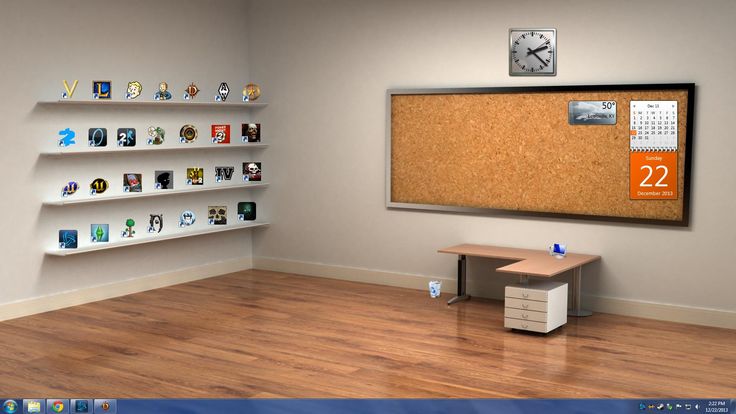 Одним из основных принципов этой тенденции является десктоп как услуга (DaaS).
Одним из основных принципов этой тенденции является десктоп как услуга (DaaS).
Рабочий стол как услуга (DaaS) — это программная технология, которая предоставляет среду рабочего стола и приложения клиентам с помощью поставщика услуг, размещающего инфраструктуру. Он создает и отделяет среду виртуального рабочего стола от физической инфраструктуры. Таким образом, предприятия и организации могут полностью управлять своими уникальными настройками рабочего стола, программами, прикладным программным обеспечением, базой данных и т. д. без настольного сервера.
DaaS похож на протокол удаленного рабочего стола (RDP), но в DaaS организация не имеет дело с центральным хост-сервером. Это услуга на основе подписки, доступ к которой можно получить либо напрямую через веб-браузер в Интернете, либо с помощью загруженного приложения.
Рабочий стол можно использовать как услугу с любого устройства, начиная с персонального компьютера, ноутбука, мобильного телефона, iPad и т. д. Таким образом, он обеспечивает превосходную гибкость и свободу для конечных пользователей и помогает удаленной работе.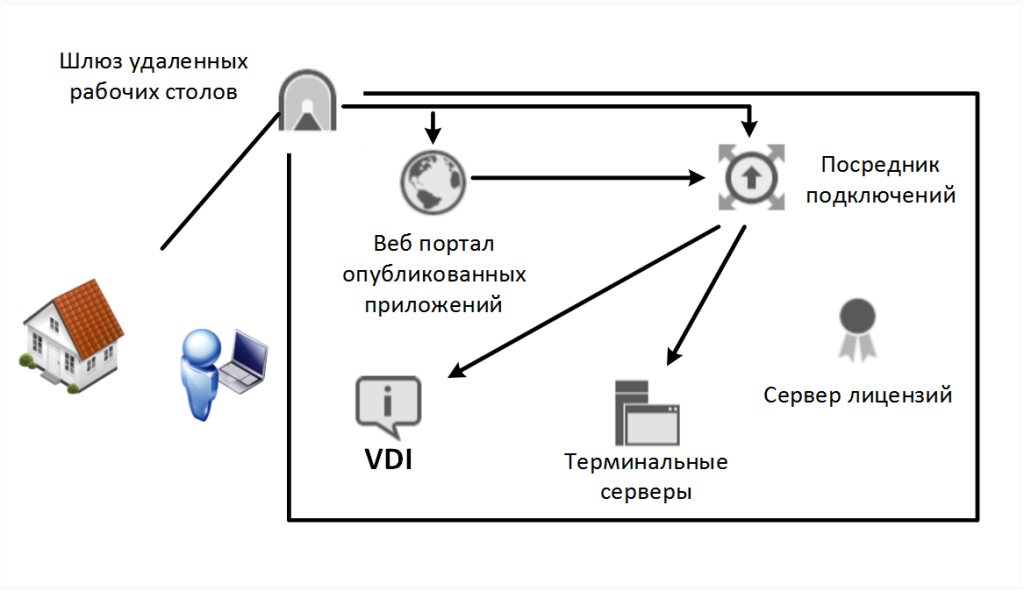 Это также облегчает компании управление, хранение, безопасность и обслуживание.
Это также облегчает компании управление, хранение, безопасность и обслуживание.
Третья сторона может предложить DaaS, т. е. облачную компанию, которая опирается на уже созданную общедоступную облачную инфраструктуру, такую как Microsoft Azure, Amazon Web Services (AWS) или облако Google, для предоставления технологии виртуализации рабочих столов конечным пользователям. Сам облачный провайдер также может предложить его без участия третьей стороны.
Подробнее: Что такое облачная миграция? Определение, процесс, преимущества и тенденции
В сегменте инфраструктуры DaaS доступны два типа решений: постоянные и непостоянные рабочие места. Первый позволяет каждому пользователю настраивать интерфейс рабочего стола, сохранять его и получать доступ к одним и тем же настройкам рабочего стола каждый раз, когда они входят в платформу. Постоянный рабочий стол занимает больше места в облачном хранилище, чем непостоянный, и обычно доступен для большего количества постоянных сотрудников. С другой стороны, непостоянный рабочий стол просто действует как портал и перезагружается каждый раз, когда пользователь входит в систему заново.
С другой стороны, непостоянный рабочий стол просто действует как портал и перезагружается каждый раз, когда пользователь входит в систему заново.
При поиске платформы DaaS необходимо учитывать важные особенности. Среди них:
- Гибкость лицензирования : Desktop как поставщик услуг должен допускать интеграцию существующих лицензий, когда компания перемещает свою инфраструктуру в облако.
- Многопользовательский доступ : Хороший провайдер DaaS должен иметь возможность предоставлять доступ нескольким пользователям. Это особенно важно для малого бизнеса, где платить за разные рабочие станции может быть невыгодно.
- S масштабируемость : Платформы DaaS должны обеспечивать легкую масштабируемость для всех своих клиентов. Так что, если возникнет необходимость увеличить или сократить ресурсы, это можно будет сделать без особых хлопот.
- S подразумеваемое ценообразование : Пакеты DaaS должны быть хорошо изложены, понятны и не содержать скрытых платежей.

Подробнее: Что такое частное облачное хранилище? Определение, типы, примеры и рекомендации
10 ведущих поставщиков услуг настольных ПК в 2022 г.
В отчете Future Market Insights за 2022 год указано, что мировой рынок DaaS оценивается в 5,5 млрд долларов и достигнет 17,8 млрд долларов к 2029 году. В отчете отмечены ведущие поставщики, возглавляющие этот рост, включая Amazon Web Services, Microsoft, Citrix и т. д. Чтобы помочь вам ориентируйтесь на этом рынке и принимайте обоснованное решение в отношении DaaS, давайте посмотрим на ведущих настольных компьютеров в качестве поставщика услуг в 2022 году:
Отказ от ответственности: эти списки основаны на общедоступной информации и включают веб-сайты поставщиков, которые продают средние и крупные предприятия. Читателям рекомендуется провести окончательное исследование, чтобы обеспечить наилучшее соответствие их уникальным организационным потребностям.
1. Amazon Workspaces
Обзор: Amazon Workspace — это облачная виртуальная платформа DaaS, которую предлагает Amazon Web Services (AWS). Он доступен как для операционных систем Linux, так и для Microsoft Windows.
Он доступен как для операционных систем Linux, так и для Microsoft Windows.
Основные функции: Основные функции Amazon Workspaces включают:
- Гибкость лицензий: Рабочие области Amazon позволяют компаниям интегрировать свои лицензии с облачной платформой. Он также предлагает возможность приобретения новых лицензий на торговой площадке AWS.
- Безопасность: Рабочая область Amazon предлагает несколько мер безопасности, таких как многофакторная аутентификация, шифрование данных с помощью службы управления ключами AWS и контроль IP-адресов.
- Упрощенное ценообразование: Workspaces предоставляет подписчикам хорошо структурированную систему. Компании могут либо платить за платформу каждый месяц, либо платить с помощью системы почасовой оплаты.
- Многопользовательский доступ: Amazon Workspaces позволяет организациям иметь более одного пользователя, зарегистрированного на платформе виртуального рабочего стола.

USP: Amazon Workspaces обеспечивает широкий диапазон гибкости в ценообразовании и одновременно в вариантах вычислительной памяти и хранилища.
Цена: Ежемесячная стоимость использования AWS с 4 ГБ оперативной памяти составляет 29 долларов США на пользователя.
Комментарии редакции: Amazon Workspaces помогает организациям добиться оптимального персонализированного опыта удаленной работы для каждого сотрудника. Тем не менее, цены требуют внимательного изучения, поскольку они могут запутать.
2. Виртуальный рабочий стол Azure
Обзор: Виртуальный рабочий стол Azure — это система на базе Microsoft Azure. Ранее он был известен как Виртуальный рабочий стол Windows. Он предоставляет виртуализированные версии операционных систем Windows, развернутые в облаке Azure.
Основные функции: Основные функции Azure Virtual Desktop включают:
- Гибкость лицензии: Azure Virtual Desktop позволяет использовать текущую лицензию, снижая общую стоимость.
 Таким образом, вы платите только за то, что вам нужно на платформе Azure.
Таким образом, вы платите только за то, что вам нужно на платформе Azure. - Несколько вариантов доступа: Пользователи могут получить доступ к среде виртуальных рабочих столов Azure с помощью приложения или веб-браузера и с любого устройства.
- Простота масштабирования: Azure можно адаптировать для удовлетворения потребностей любой компании с точки зрения доступа пользователей. Будь то стабильные, быстрорастущие или сезонные организации.
- Безопасность: Виртуальный рабочий стол Azure помогает защитить приложения и данные, поскольку платформа имеет надлежащие меры безопасности для обнаружения, предотвращения и устранения угроз.
USP: Виртуальный рабочий стол Azure как услуга оптимизирован для работы с Windows 11 и Microsoft 365, которые уже используются несколькими организациями.
Цены: Цены на Azure можно рассчитать на основе требований к облачным ресурсам.
Редакционные комментарии: Виртуальный рабочий стол Azure помогает пользователям экономить на затратах на инфраструктуру, особенно при наличии лицензий Microsoft 365 и Windows. Однако скорость и простота использования могут быть сдерживающим фактором.
Однако скорость и простота использования могут быть сдерживающим фактором.
3. Citrix Managed Desktops
Обзор: Citrix — это компания DaaS, которая использует облако Microsoft Azure в качестве платформы для своих услуг. Они помогают своим клиентам использовать виртуальные приложения и рабочие столы для упрощения ИТ.
Основные функции: Основные функции Citrix Managed Desktops включают:
- Гибкость лицензий: Клиенты с уже существующими лицензиями Microsoft могут интегрировать их в рабочее пространство Citrix и приобретать новые лицензии напрямую.
- Упрощенное ценообразование: Служба Citrix имеет простую модель ценообразования, которая позволяет пользователям платить ежемесячно. Вы также можете платить по модели на основе срока.
- Несколько вариантов доступа: Citrix позволяет пользователям получать доступ к платформе, подключаясь через Интернет или используя приложение рабочей области.
- Безопасность: Citrix предоставляет различные пакеты безопасности на основе планов подписки, такие как адаптивная аутентификация, водяные знаки сеансов, политики защиты приложений и т.
 д.
д.
USP: Citrix использует Microsoft Azure для предоставления пользователям надежной и комплексной платформы DaaS по всему миру. Компания также входит в число ведущих поставщиков в сегменте виртуализации с несколькими бесплатными услугами.
Цена: Расчетная ежемесячная стоимость Citrix для одного пользователя составляет примерно 30 долларов США.
Редакционные комментарии: Citrix предлагает разнообразные и масштабируемые услуги, технологии с присоединением к домену и без него. Однако передовая технология поставщика DaaS делает его немного дороже, чем некоторые другие предложения в случае крупных внедрений.
4. Cloudalize Desktop как услуга
Обзор: Cloudalize — это поставщик решений для частного облака, который поддерживает интенсивные приложения, такие как машинное обучение, 3D-визуализация и т. д., с использованием облачных технологий. Он разработал рабочий стол с ускорением на GPU в качестве услуги для корпоративного использования.
Основные функции: Основные функции Cloudalize включают:
- Гибкость лицензии: Cloudalize применяет модель «Принеси свою собственную лицензию». Это позволяет компаниям использовать свои лицензии на платформе виртуальных рабочих столов.
- Поддержка нескольких устройств: Cloudalize позволяет пользователям по всему миру получать доступ к платформе независимо от операционной системы или типа устройства.
- Общий доступ одним щелчком мыши: Cloudalize также предлагает возможность обмена одним щелчком мыши, которая позволяет вам делиться всем, над чем вы работали. Вы также можете получать отзывы в режиме реального времени на общей странице.
- Безопасность: Он использует лучшие в отрасли рекомендации, чтобы гарантировать, что безопасность корпоративных данных находится в надежных руках. Cloudalize также имеет центры обработки данных, сертифицированные по стандарту ISO.
USP: Общеизвестно, что Cloudalize имеет одну из лучших групп ИТ-помощи. Они помогают пользователям в процессе установки, развертывания и настройки среды DaaS.
Они помогают пользователям в процессе установки, развертывания и настройки среды DaaS.
Цены: Стоимость Cloudalize начинается с 29,99 долларов США в месяц.
Редакционные комментарии: Cloudalize используется для управления устройствами, включая внедрение, эксплуатацию и обслуживание виртуальной платформы. Однако некоторые пользователи сталкивались с зависаниями при использовании программного обеспечения.
5. ПК Dell как услуга
Обзор: ПК Dell как услуга — это комплексная услуга управления для всего образа жизни ПК. Dell PC as a Service (PCaaS) объединяет оборудование, программное обеспечение и управление ИТ-инфраструктурой в одном пакете.
Основные функции: Основные функции Dell «ПК как услуга» включают:
- Упрощенное ценообразование: Dell PCaaS имеет простую для понимания систему ценообразования, при которой пользователи должны платить фиксированную ежемесячную плату.
- Безопасность: Dell предлагает защиту облачной платформы и аппаратных компонентов.
 Они обеспечивают чистую передачу конфиденциальных данных с одного ПК на другой.
Они обеспечивают чистую передачу конфиденциальных данных с одного ПК на другой. - Максимальная окупаемость инвестиций: Программа Dell «ПК как услуга» помогает вашей компании предлагать доступные планы по оснащению персонала устройствами. Более того, их постоянное участие устраняет ненужные расходы.
- Настраиваемость: ПК Dell как услуга позволяет работодателям выбирать наилучшее сочетание аппаратного и программного обеспечения для своих сотрудников.
USP: ПК Dell как услуга — это уникальная платформа DaaS, которая обеспечивает облачную инфраструктуру и управляет физической аппаратной инфраструктурой.
Цена: Ориентировочная стоимость Dell PCaaS составляет 24,34 доллара США на пользователя.
Редакционные комментарии: Dell PCaaS решает проблему развертывания аппаратных устройств для сотрудников с эффективным управлением жизненным циклом и планами утилизации. Однако он ориентирован на крупный бизнес.
Узнать больше: Что такое виртуальное частное облако (VPC)? Определение, ключевые компоненты, передовой опыт и поставщики
6. Размещенные рабочие пространства dinCloud
Обзор: dinCloud — компания из США, которая позволяет организациям доставлять свои корпоративные ресурсы непосредственно из облака на любую платформу или устройство. dinCloud Hosted Workspaces — это решение DaaS компании.
Основные функции: Основные функции dinCloud включают:
- Упрощенное ценообразование : dinCloud предлагает полностью упрощенную систему ценообразования, предоставляя вам фиксированные ставки на свои услуги и исключая сложные расчеты.
- Безопасность: dinCloud предоставляет комплексные услуги по обеспечению безопасности, включая антивирусные программы, защиту от вредоносных программ и защиту от взлома. Он также обеспечивает шифрование и виртуальную частную сеть (VPN).
- Простота масштабирования: dinCloud предлагает своим клиентам уникальную возможность легко добавлять дополнительные серверы или удалять лишние серверы, эффективно увеличивая или уменьшая масштаб одним щелчком мыши.

- Поддержка нескольких устройств: Пользователи могут получить доступ к своей цифровой среде рабочего стола с любого устройства и операционной системы, включая мобильные телефоны и ПК с macOS, Android или iOS.
USP: dinCloud предлагает широкий выбор пакетов, из которых пользователи могут выбирать, и этот рабочий стол как услуга специально создан для гибридной работы.
Цены: Цены dinCloud основаны на ежемесячной основе и предоставляются поставщиками.
Комментарии редакции: dinCloud Desktop as a Service предоставляет своим клиентам доступ к преимуществам виртуальных рабочих столов. Однако на веб-сайте компании ее рабочий стол указан как сервисное решение, поддерживающее до Windows 10.
7. Kasm Workspaces
Обзор: Kasm Workspaces — это платформа, которая передает конечным пользователям контейнерные приложения, браузеры и рабочие нагрузки рабочего стола. Kasm — это платформа, которую можно настроить для удовлетворения конкретных потребностей отдельных клиентов.
Основные функции: Ключевые функции Kasm Workspaces включают:
- Безопасность: Kasm обеспечивает изоляцию браузера с нулевым доверием, гарантируя, что пользователи могут получить доступ к функциям с рабочего стола без ущерба для безопасности.
- Упрощенное ценообразование: Kasm предлагает бесплатную пробную версию для использования своих услуг, за которой следуют профессиональные и корпоративные пакеты с определенными компонентами и ценами.
- Индивидуальные решения: Kasm не просто предлагает виртуальный рабочий стол и потоковую передачу приложений; его контейнерный формат позволяет настроить решение под ваши нужды.
- Поддержка нескольких браузеров: Kasm позволяет выполнять потоковую передачу приложений и интерфейсов рабочего стола непосредственно из любого браузера или операционной системы.
USP: Kasm уникален тем, что предлагает сервисы и программы в контейнерах, в отличие от большинства других настольных компьютеров в качестве сервисного решения. Это большое преимущество для разработчиков.
Это большое преимущество для разработчиков.
Цена: Kasm можно получить за 5 долларов США на пользователя в месяц для профессионального пакета.
Комментарии редакции: Kasm — это мощная платформа, предлагающая бесплатную демо-версию и возможность доступа к настраиваемым функциям. Однако он доступен только из браузера, что может отпугнуть некоторых клиентов.
8. V2 Cloud
Обзор: V2 Cloud — это компания DaaS, которая предлагает свои виртуальные услуги многим организациям, от малого бизнеса до крупных организаций и школ.
Основные функции: Основные функции V2 Cloud включают:
- Масштабируемость: Облачная служба виртуальных рабочих столов V2 не только экономична, но и обладает высокой масштабируемостью. Хотя он ориентирован на малый бизнес, он также позволяет работать крупным и растущим компаниям.
- Безопасность: Компания осознает важность безопасности данных. Это включает в себя антивирусную защиту, ежедневное резервное копирование и мониторинг в течение всего дня.

- Скорость доступа: V2 Cloud сотрудничает с центрами обработки данных по всему миру, обеспечивая пользователям быстрый доступ к облачной инфраструктуре.
- Упрощенное ценообразование: Клиенты точно знают, за что они платят и почему. Здесь нет скрытых цен или комиссий, нет обязательных долгосрочных контрактов и нет минимального заказа.
USP: V2 Cloud обеспечивает высокий уровень технической поддержки. С помощью V2 Cloud любой человек с минимальными знаниями об облаке может легко получить доступ к виртуальным рабочим столам.
Цены: базовый план V2 Cloud стоит 40 долларов США в месяц для одного пользователя.
Редакционные комментарии: V2 Cloud — это полностью интегрированная платформа виртуальных рабочих столов, предоставляющая услуги наименее квалифицированным пользователям. Они считают себя ответственными за полное управление платформой. Однако ему может не хватать степени настройки, необходимой для крупных и сложных предприятий.
9. VMware Horizon DaaS
Обзор: VMware — компания, предоставляющая широкий спектр услуг по виртуализации рабочих мест и приложений. Компания предлагает Horizon DaaS, цифровое рабочее пространство, доступное из операционных систем Windows, Linux и macOS.
Основные функции: Ключевые функции VMware Horizon включают:
- Простота масштабирования: VMware позволяет своим клиентам легко масштабировать инфраструктуру в облаке, добавляя или удаляя пользователей по мере необходимости.
- Безопасность: Удаленный доступ к облачной инфраструктуре должен быть безопасным, и VMware гарантирует это. Это делается с помощью NSX и архитектурной безопасности при использовании модели нулевого доверия.
- Варианты множественного доступа: Пользователи VMware Horizon могут использовать рабочий стол в качестве сервисной платформы через веб-браузер. Они также могут получить к нему доступ через приложение.
- Аварийное восстановление: VMware имеет функциональный механизм аварийного восстановления, который можно ускорить в случае сбоя платформы или системы хранения данных.

USP: VMware Horizon идеально подходит для удаленной работы, поскольку позволяет сотрудникам получать доступ к виртуальному рабочему столу в любом месте, с любого устройства и в любое время. Кроме того, он опирается на многолетний опыт VMware в области виртуализации.
Цена: Универсальная лицензия стоит 26,70 долларов США в месяц с поддержкой одновременных пользователей.
Комментарии редактора: VMware Horizon — это настоятельно рекомендуемая платформа, предлагающая лучшие функции и масштабируемую поддержку для клиентов. Однако существует вероятность потери производительности.
10. Workspot Enterprise Desktop Cloud
Обзор: Workspot, основанная в 1999 году, была одним из первых приложений, использующих виртуальные сетевые вычисления. Это современная инфраструктура виртуальных рабочих столов (VDI) и платформа DaaS, которая позволяет пользователям выполнять потоковую передачу рабочих столов Windows или Linux из облака.
Основные характеристики: Основные функции Workspot Enterprise включают:
- Безопасность: Workspot твердо верит в принцип нулевого доверия и применяет его, заявляя, что когда дело доходит до киберпреступлений, каждый виновен, пока его невиновность не доказана. .
- Упрощенное ценообразование: Workspot имеет фиксированную ставку, почасовую оплату или индивидуальные цены. Это устраняет любые догадки при составлении бюджета, а также скрытые или неожиданные сборы.
- Простота масштабирования: Workspot позволяет клиентам легко масштабировать использование облака по количеству пользователей или вычислительных ресурсов.
- Скорость: Облачная корпоративная платформа Workspot для настольных ПК предлагает пользователям высокую пропускную способность. Это приводит к очень низкому периоду задержки 5-50 мс.
USP: Workspot — это высоконадежная платформа с высокопроизводительными облачными рабочими станциями, особенно подходящая для дизайнеров и инженеров, использующих приложения, интенсивно использующие графику.
Цена: Рабочий стол Workspot Cloud стоит от 20 долларов в месяц.
Комментарии редакции: Workspot эффективно предоставляет виртуальные услуги и избавляет клиентов от необходимости управлять платформами VDI. Однако миграция с других платформ может быть сложной, но Workspot обеспечивает отличную поддержку.
Подробнее: Что такое платформа как услуга (PaaS)? Определение, примеры, компоненты и передовой опыт
Выводы
Пандемия COVID-19 и вызванные ею потребности в удаленной работе выдвинули DaaS на передний план. Согласно отчету ESG за 2022 год, 70% организаций вскоре будут использовать DaaS для доставки цифровых ресурсов своим сотрудникам.
Лучшие поставщики рабочих столов как услуги (DaaS), включая Amazon Workspaces, Azure Virtual Desktop, Citrix Managed Desktops, Cloudalize DaaS, Dell PC as a Service, dinCloud Hosted Workspaces, Kasm Workspaces, V2 Cloud, VMware Horizon и Workspot Enterprise Desktop Облако сможет поддерживать различные сценарии работы, гибко масштабируясь и обеспечивая высокую вычислительную мощность при оптимальных затратах.
Помогла ли вам эта статья понять, какие предложения DaaS лучше всего подходят для ваших нужд? Расскажите нам на Facebook , Twitter и LinkedIn . Мы хотели бы услышать от вас!
БОЛЬШЕ ОБ ОБЛАКАХ
- Что такое облачные вычисления? Определение, преимущества, типы и тенденции
- Что такое безопасность облачных вычислений? Определение, риски и рекомендации по обеспечению безопасности
- Топ-10 компаний-поставщиков услуг облачных вычислений в 2021 г.
- 10 лучших сертификатов и курсов по облачным вычислениям в 2021 году
- Что такое облачное хранилище? Определение, типы, преимущества и рекомендации
Что такое рабочий стол как услуга (DaaS) и как он может помочь вашей организации? | Блог Azure и обновления
Современные сотрудники хотят иметь свободу отвечать на сообщения электронной почты и сотрудничать с коллегами из любого места и с любого устройства, независимо от того, работают ли они за кухонным столом, в аэропорту в ожидании рейса на посадку или в автобазе. очереди в ожидании, когда их дети выйдут из школы. Пандемия доказала, что удаленные команды могут добиться успеха, независимо от того, где они работают и насколько далеко они находятся.
очереди в ожидании, когда их дети выйдут из школы. Пандемия доказала, что удаленные команды могут добиться успеха, независимо от того, где они работают и насколько далеко они находятся.
Несмотря на это, многие компании все еще пытаются удовлетворить технологические потребности своих гибридных и удаленных сотрудников. Рабочий стол как услуга, иногда известная под аббревиатурой DaaS, может помочь.
Что такое рабочий стол как услуга (DaaS)?
DaaS — это высокопроизводительный, безопасный и экономичный тип виртуализации рабочих мест. DaaS освобождает предприятия от необходимости привязывать свои компьютерные операционные системы и программное обеспечение для повышения производительности к какому-либо физическому оборудованию. Вместо этого предприятия могут использовать DaaS для доступа к виртуальным рабочим столам через Интернет от облачного провайдера. Облачные провайдеры, предлагающие эту услугу, распределяют и управляют виртуальными рабочими столами из своих собственных центров обработки данных.
DaaS по сравнению с локальным
Решения DaaS отличаются от локального программного обеспечения по ряду параметров, в первую очередь:
Цены. С помощью DaaS компании могут избежать предварительных закупок оборудования, которое, по их мнению, понадобится их сотрудникам, например дорогих настольных компьютеров и ноутбуков. Вместо этого компании платят поставщикам облачных услуг только за те данные, ресурсы и услуги, которые они используют.
Масштабируемость. Поставщики облачных услуг предлагают компаниям свободу использования любого количества рабочих столов на непостоянной основе. Это дает компаниям мгновенный доступ к точному количеству рабочих столов, которое им нужно, в любое время и в любом месте.
Менеджмент. Поставщики облачных услуг, предлагающие DaaS, проводят техническое обслуживание, хранение данных, обновления, резервное копирование и другое управление рабочими столами для компаний, передающих эти решения на аутсорсинг.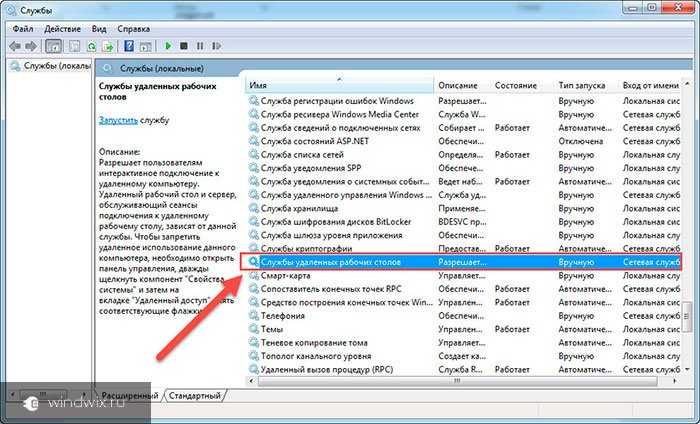 Поставщики DaaS часто также управляют рабочими столами, приложениями и безопасностью своих клиентов.
Поставщики DaaS часто также управляют рабочими столами, приложениями и безопасностью своих клиентов.
Каковы преимущества DaaS?
Финансовые, производительные и административные преимущества использования DaaS многочисленны. Давайте рассмотрим некоторые из основных причин, по которым компании используют этот тип виртуализации рабочих столов.
Позволяет работать удаленно. Распространение гибридных и удаленных рабочих мест требует другого подхода к доступу к приложениям и данным. С помощью DaaS ИТ-команды могут легко перемещать данные между различными платформами, а пользователи могут легко получать доступ к нужным им данным с нескольких компьютеров, где бы они ни работали.
Поддерживает BYOD. Помимо освобождения сотрудников от физических офисов, DaaS может освободить сотрудников от работы исключительно на устройствах, выпущенных компанией, или с одним конкретным устройством. С помощью DaaS ИТ-командам будет проще поддерживать политики использования собственных устройств или BYOD, которые позволяют сотрудникам работать на своих телефонах, планшетах и ноутбуках.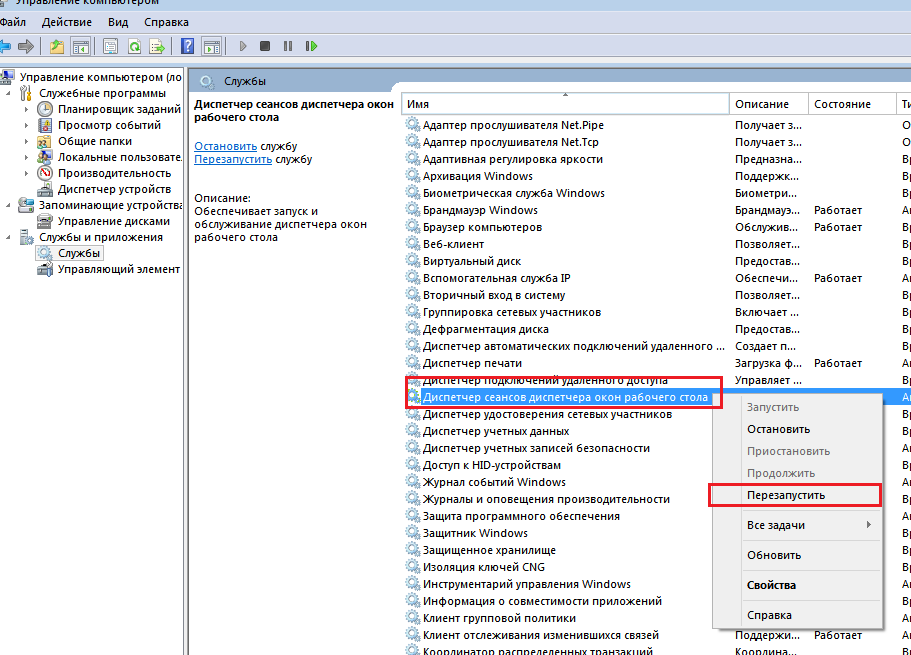
Упрощает управление рабочим столом. Для ИТ-отделов аутсорсинг развертывания, настройки и управления виртуальными рабочими столами помогает снизить административную нагрузку. Возможность быстрого увеличения или уменьшения использования рабочих столов, приложений и данных в зависимости от потребностей пользователя также помогает облегчить обязанности ИТ-специалистов.
Помогает повысить безопасность. DaaS представляет меньше рисков для безопасности, поскольку данные находятся в центре обработки данных облачного провайдера, а не на ноутбуках, планшетах и телефонах, которыми пользуются сотрудники. Если компьютер или устройство потеряно или украдено, его можно легко отключить от облачного сервиса.
Снижает затраты на ИТ. Решения DaaS позволяют компаниям экономить деньги, перенося расходы на ИТ с традиционного локального оборудования и программного обеспечения, приобретаемого заранее и массово, на облачные услуги и рабочие столы, приобретаемые по мере необходимости.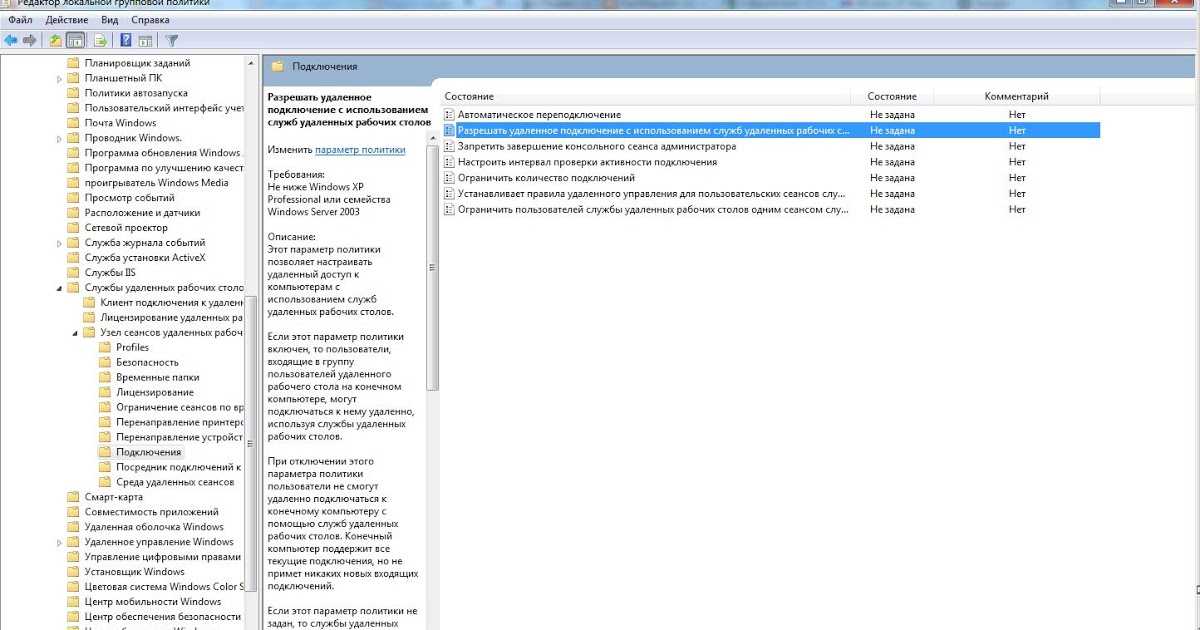 DaaS может работать на устройствах, которым требуется гораздо меньше вычислительной мощности, чем стандартному ноутбуку или настольному компьютеру, что помогает компаниям экономить деньги. Предоставление сотрудникам возможности использовать свои собственные устройства также помогает сократить расходы на оборудование, а также снизить нагрузку на ИТ-отделы.
DaaS может работать на устройствах, которым требуется гораздо меньше вычислительной мощности, чем стандартному ноутбуку или настольному компьютеру, что помогает компаниям экономить деньги. Предоставление сотрудникам возможности использовать свои собственные устройства также помогает сократить расходы на оборудование, а также снизить нагрузку на ИТ-отделы.
Продлевает срок службы устаревших машин. Компании, которым не хватает немедленных средств для обновления всех своих устаревших машин, могут использовать DaaS для установки на них более новой операционной системы. Обслуживание новой операционной системы из облака — более доступная перспектива, чем одновременная замена всего парка локального оборудования.
Реальное использование DaaS
Поставщики облачных услуг обычно предлагают два варианта DaaS: постоянный рабочий стол и непостоянный рабочий стол:
- Постоянный рабочий стол предлагает максимальную степень совместимости приложений и персонализации и необходим для пользователей, которым требуются повышенные разрешения.
 Это обычно приводит к более высокой стоимости на пользователя, чем непостоянный рабочий стол. Постоянный рабочий стол хорошо подходит для разработчиков и ИТ-специалистов.
Это обычно приводит к более высокой стоимости на пользователя, чем непостоянный рабочий стол. Постоянный рабочий стол хорошо подходит для разработчиков и ИТ-специалистов. - Непостоянный Настольный компьютер предлагает самое дешевое решение за счет отделения уровня персонализации от базовой операционной системы. Это позволяет любому пользователю войти на любую виртуальную машину (ВМ) и поддерживать персонализированную среду. Этот вариант хорошо подходит для работников умственного труда и рабочих задач.
Мы уже рассматривали преимущества DaaS для удаленных и гибридных сотрудников, программ BYOD и компаний, стремящихся оптимизировать свои ИТ-активы и затраты. Но есть много других применений DaaS в бизнесе, в том числе:
- Модернизация колл-центров. Организации со сменными рабочими, которым требуется одно и то же программное обеспечение для выполнения задач, могут оптимизировать ИТ-ресурсы, используя непостоянные рабочие столы и удаленные приложения.

- Ускорение развертывания и вывода из эксплуатации. Непостоянные настольные компьютеры могут помочь сезонным компаниям, в которых регулярно возникают кадровые перестановки, сократить время и затраты, связанные с развертыванием и выводом из эксплуатации пользователей настольных компьютеров.
- Предоставление подрядчикам и партнерам безопасного доступа к данным. Компании могут повысить безопасность входа в систему своих подрядчиков, поставщиков и деловых партнеров, предоставив им возможность работать на виртуальных рабочих столах со своих собственных устройств.
- Обеспечение непрерывности бизнеса. Компании могут помочь защитить свои данные от стихийных бедствий и других угроз для повседневных операций, передав управление рабочими столами на аутсорсинг поставщикам облачных услуг, которые обеспечивают надежную защиту данных в удаленных центрах обработки данных.
- Повышение устойчивости.
 Используя облачные виртуальные рабочие столы для сокращения количества оборудования, используемого на месте, предприятия могут снизить энергопотребление и количество электронных отходов, тем самым снизив воздействие на окружающую среду.
Используя облачные виртуальные рабочие столы для сокращения количества оборудования, используемого на месте, предприятия могут снизить энергопотребление и количество электронных отходов, тем самым снизив воздействие на окружающую среду.
Узнайте о гибкости Azure Virtual Desktop
Azure Virtual Desktop — это решение для рабочего стола и приложений, которое позволяет вашим удаленным сотрудникам оставаться продуктивными независимо от местоположения или устройства, обеспечивая при этом безопасность, масштабируемость и экономичность. С помощью Виртуального рабочего стола Azure вы можете:
Доставка рабочих столов Windows 10 и Windows 11 практически в любом месте. Предоставьте сотрудникам единственное решение для виртуальных рабочих столов, полностью оптимизированное для Windows 10, Windows 11 и Microsoft 365 с возможностями многосеансовой работы — независимо от того, какое устройство они используют и где они его используют.
Обеспечьте безопасность и соответствие требованиям ваших приложений и данных. Используйте встроенные надежные функции безопасности Azure, чтобы опережать потенциальные угрозы и принимать меры по устранению нарушений.
Используйте встроенные надежные функции безопасности Azure, чтобы опережать потенциальные угрозы и принимать меры по устранению нарушений.
Упрощение развертывания и управления. Портал Azure позволяет настраивать сетевые параметры, добавлять пользователей, развертывать рабочие столы и приложения, а также обеспечивать безопасность всего несколькими щелчками мыши. Клиенты Citrix и VMware также могут упростить доставку виртуальных рабочих столов и приложений с помощью Azure.
Сокращение затрат благодаря многосессионным и существующим лицензиям. Оптимизируйте расходы с помощью соответствующих лицензий Microsoft 365 или Windows, которые у вас уже есть. Используйте поддержку многосеансовой работы Windows 10 и Windows 11, чтобы снизить затраты на инфраструктуру. Кроме того, воспользуйтесь гибкими ценами на основе потребления, чтобы платить только за то, что вы используете.
Чтобы узнать, как начать работу с Виртуальным рабочим столом Azure, прочитайте краткое руководство по Виртуальному рабочему столу Azure.



 Таким образом, вы платите только за то, что вам нужно на платформе Azure.
Таким образом, вы платите только за то, что вам нужно на платформе Azure. д.
д. Они обеспечивают чистую передачу конфиденциальных данных с одного ПК на другой.
Они обеспечивают чистую передачу конфиденциальных данных с одного ПК на другой.


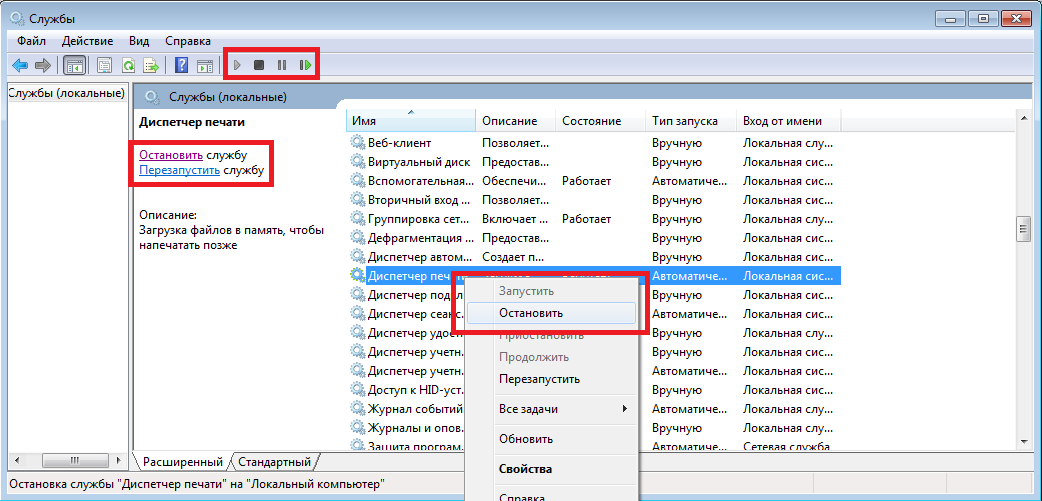 Это обычно приводит к более высокой стоимости на пользователя, чем непостоянный рабочий стол. Постоянный рабочий стол хорошо подходит для разработчиков и ИТ-специалистов.
Это обычно приводит к более высокой стоимости на пользователя, чем непостоянный рабочий стол. Постоянный рабочий стол хорошо подходит для разработчиков и ИТ-специалистов.
 Используя облачные виртуальные рабочие столы для сокращения количества оборудования, используемого на месте, предприятия могут снизить энергопотребление и количество электронных отходов, тем самым снизив воздействие на окружающую среду.
Используя облачные виртуальные рабочие столы для сокращения количества оборудования, используемого на месте, предприятия могут снизить энергопотребление и количество электронных отходов, тем самым снизив воздействие на окружающую среду.